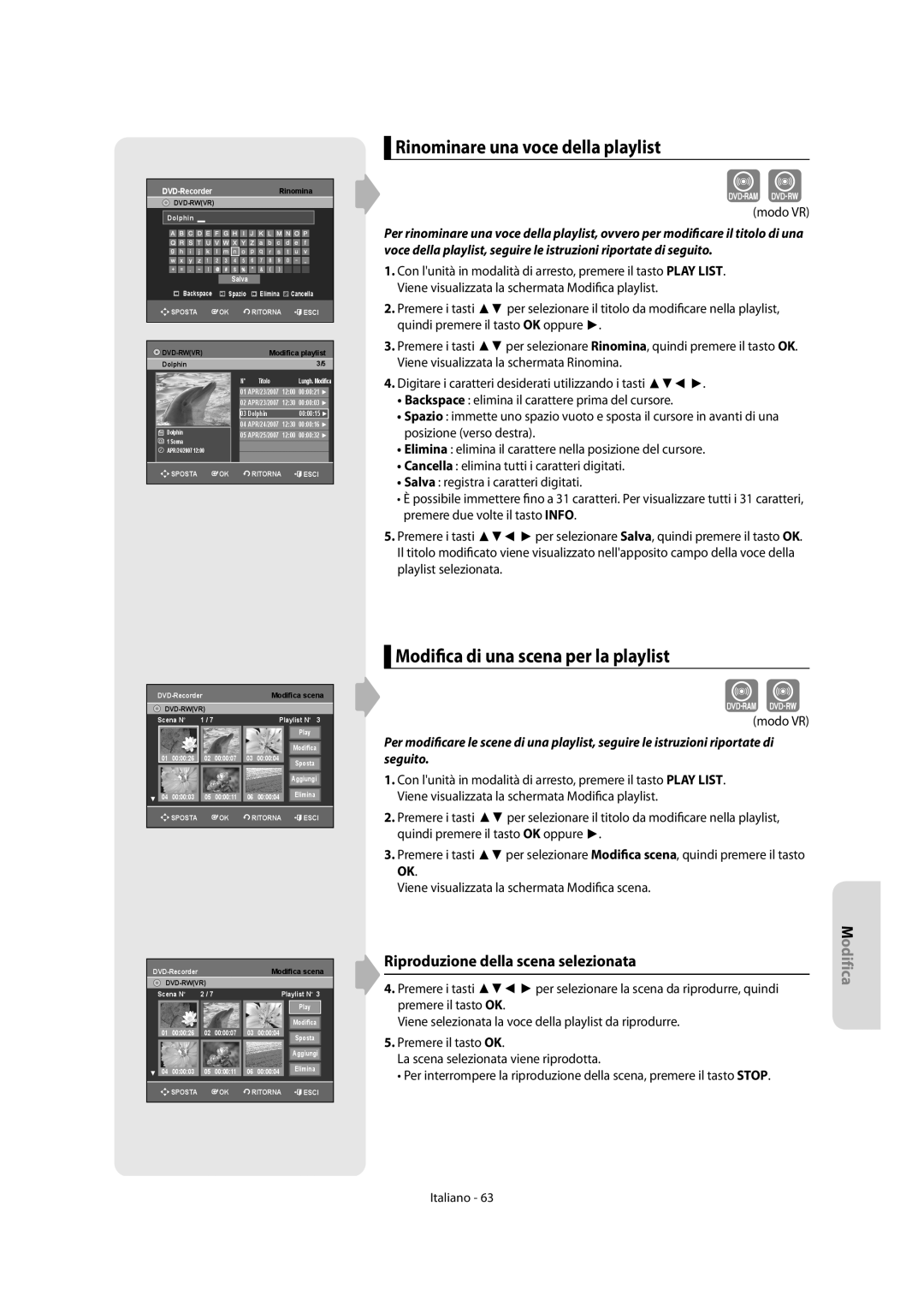| Rinomina | ||
|
|
|
|
Dolphin |
|
|
|
| Salva |
|
|
Backspace | Spazio | Elimina | Cancella |
SPOSTA | OK | RITORNA | ESCI |
|
| Modifica playlist | ||
Dolphin |
|
|
| 3/5 |
| N˚ | Titolo |
| Lungh. Modifica |
| 01 APR/23/2007 | 12:00 | 00:00:21 ► | |
| 02 APR/23/2007 | 12:30 | 00:00:03 ► | |
| 03 Dolphin |
| 00:00:15 ► | |
Dolphin | 04 APR/24/2007 | 12:30 | 00:00:16 ► | |
05 APR/25/2007 | 12:00 | 00:00:32 ► | ||
1 Scena |
|
|
|
|
APR/24/2007 12:00 |
|
|
|
|
SPOSTA | OK | RITORNA |
| ESCI |
▌Rinominare una voce della playlist
(modo VR)
Per rinominare una voce della playlist, ovvero per modificare il titolo di una voce della playlist, seguire le istruzioni riportate di seguito.
1.Con l'unità in modalità di arresto, premere il tasto PLAY LIST. Viene visualizzata la schermata Modifica playlist.
2.Premere i tasti ▲▼ per selezionare il titolo da modificare nella playlist, quindi premere il tasto OK oppure ►.
3.Premere i tasti ▲▼ per selezionare Rinomina, quindi premere il tasto OK. Viene visualizzata la schermata Rinomina.
4.Digitare i caratteri desiderati utilizzando i tasti ▲▼◄ ►.
•Backspace : elimina il carattere prima del cursore.
•Spazio : immette uno spazio vuoto e sposta il cursore in avanti di una posizione (verso destra).
•Elimina : elimina il carattere nella posizione del cursore.
•Cancella : elimina tutti i caratteri digitati.
•Salva : registra i caratteri digitati.
•È possibile immettere fino a 31 caratteri. Per visualizzare tutti i 31 caratteri, premere due volte il tasto INFO.
5.Premere i tasti ▲▼◄ ► per selezionare Salva, quindi premere il tasto OK. Il titolo modificato viene visualizzato nell'apposito campo della voce della playlist selezionata.
|
|
| Modifica scena | ||||||||
|
|
|
|
|
|
|
|
| |||
Scena No | 1 / 7 |
|
|
| Playlist No 3 | ||||||
|
|
|
|
|
|
|
|
|
| Play |
|
|
|
|
|
|
|
|
|
|
|
| |
|
|
|
|
|
|
|
|
|
| Modifica |
|
| 01 | 00:00:26 |
| 02 | 00:00:07 |
| 03 | 00:00:04 |
|
|
|
|
|
|
|
|
|
|
|
|
| Sposta |
|
|
|
|
|
|
|
|
|
| |||
|
|
|
|
|
|
|
|
|
|
|
|
|
|
|
|
|
|
|
|
|
| Aggiungi |
|
|
|
|
|
|
|
|
|
|
|
| |
|
|
|
|
|
|
|
|
|
| Elimina |
|
▼ | 04 | 00:00:03 | 05 | 00:00:11 | 06 | 00:00:04 | |||||
|
| SPOSTA |
|
| OK |
| RITORNA |
| ESCI | ||
|
|
|
|
|
|
|
|
|
|
|
|
Modifica scena | |
|
|
Scena No | 2 / 7 |
|
| Playlist No | 3 | ||
|
|
|
|
|
| Play |
|
|
|
|
|
|
| Modifica |
|
01 | 00:00:26 | 02 | 00:00:07 | 03 | 00:00:04 | Sposta |
|
|
|
|
|
|
|
| |
|
|
|
|
|
| Aggiungi | |
▼ 04 | 00:00:03 | 05 | 00:00:11 | 06 | 00:00:04 | Elimina |
|
|
| ||||||
| SPOSTA |
| OK | RITORNA | ESCI | ||
▌Modifica di una scena per la playlist
(modo VR)
Per modificare le scene di una playlist, seguire le istruzioni riportate di seguito.
1.Con l'unità in modalità di arresto, premere il tasto PLAY LIST. Viene visualizzata la schermata Modifica playlist.
2.Premere i tasti ▲▼ per selezionare il titolo da modificare nella playlist, quindi premere il tasto OK oppure ►.
3.Premere i tasti ▲▼ per selezionare Modifica scena, quindi premere il tasto OK.
Viene visualizzata la schermata Modifica scena.
Riproduzione della scena selezionata
4.Premere i tasti ▲▼◄ ► per selezionare la scena da riprodurre, quindi premere il tasto OK.
Viene selezionata la voce della playlist da riprodurre.
5.Premere il tasto OK.
La scena selezionata viene riprodotta.
• Per interrompere la riproduzione della scena, premere il tasto STOP.